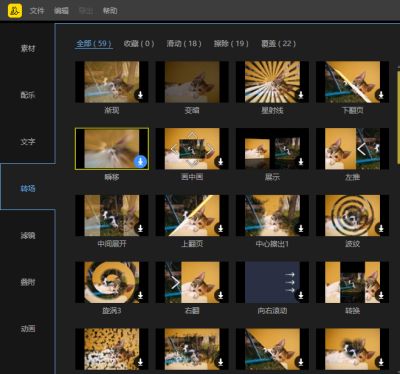在使用Premiere进行剪辑过程之中,我们经常需要使用Premiere来设置位移效果,让视频移动起来,那么这个效果如何添加呢?刚好小编知道如何使用Premiere来添加位移效果的,下面就随小编一起来看看吧。

Premiere如何添加位移效果
第一步,首先将Premiere软件打开,然后就可以将其导入视频文件夹之中。
第二步,接着点击来创建一个新的序列,然后在效果面板之中,就可以找到其中的位移特效。
第三步,并将这个位移特效来进行拖动,将这个效果拖动到Premiere时间轴视频之中,就可以添加好位移特效了。
第四步,接着使用鼠标点击来创建一个新的序列,然后在效果的面板之中就可以找到位移的特效。
第五步,最后只需要在设置页面之中,设置好视频的参数就可以了。
第六步,将其添加完成之后,可以对效果进行预览。如果效果比较满意,就可以将视频进行导出处理了。
第七步,在软件界面上方点击“文件”,在下拉菜单之中选择“导出”按钮,就可以进入到软件导出页面之中。
第八步,在文件导出页面设置好视频导出参数,导出文件夹位置,就可以完成剪辑了。
,